携帯のデータ消去
更新日: 2021年6月24日 著者: 前田 知伸
使わなくなった携帯電話や故障したスマートフォンは、どう処分しましたか?それとも、押し入れに歴代の携帯たちが眠っていませんか?携帯電話には個人情報が詰まっています。
自分の連絡先だけでなく、友人や取引先の電話番号・メールアドレスも入っているので人情報が漏れた場合は、自分だけの問題では無くなります。そんな携帯電話の個人情報を消してしまうのがデータ消去です。
1. 携帯電話の種類
ガラケー・PHS・スマートフォン(Apple)・スマートフォン(Google)などがあります。



- ガラケー:ガラパゴス携帯の略、スマートフォンが出る以前の携帯電話のことをさします。
- PHS:Personal Handy phone System の略で、コードレス電話を発展させたシステムで基地局より500mの範囲内しか有効でなく、現在は医療機関などで使用されています。
- スマートフォン(Apple):スティーブジョブスが世に出した。iPhoneです。現在は、iPhone6Sまで発売されています。2016年7月現在
- スマートフォン(Google):Googleが開発したスマートフォン用OS(android)を使用した端末です。
携帯電話の種類で出た4種類のデータ消去方法を紹介します。
2. ガラケーのデータ消去
キャリアごとに紹介します。
2.1. ドコモ
- MENU画面を表示する
- 「その他」または「設定」または「SETTINGS」または「セキュリティ」を選択する
- 「端末初期化」または「リセット」または「データ一括削除」を選択する
- 暗証番号を入力してリセットする
- (※暗証番号を変更している場合は、別途、暗証番号を初期設定「0000」に戻す)
2.2. au
- MENU画面を表示する
- 「機能」または「設定」を選択する
- 「プライバシー/制限」を選択する
- 「リセット」を選択する
- 「オールリセット」を選択する
- 暗証番号を入力してリセットする
- (※暗証番号を変更している場合は、別途、暗証番号を初期設定「1234」に戻す)
2.3. ソフトバンク
- MENU画面を表示する
- 「その他」または「設定」または「SETTINGS」または「セキュリティ」を選択する
- 「端末初期化」または「リセット」または「データ一括削除」を選択する
- 暗証番号を入力してリセットする
- (※暗証番号を変更している場合は、別途、暗証番号を初期設定「9999」に戻す)
3. PHSのデータ消去
WILLCOMのPHS
- 電源を切る。
- 「*」、「8」、「6」キーを同時に押したまま、電源を入れる。
4. スマートフォン(Apple)のデータ消去
iPhoneのデータ消去(全キャリア共通)
- MENU画面を表示する
- 「設定」を選択する
- 「一般」を選択する
- 「リセット」を選択する
- 「すべてのコンテンツと設定を消去」を選択
- 「iPhoneを消去」を選択
5. スマートフォン(Google)のデータ消去
Androidのデータ消去。データの暗号化+データ消去
- MENU画面を表示する
- 「設定」を選択する
- 「セキュリティ」を選択する
- 「端末の暗号化」を選択する
- 30分ほど待つ
- MENU画面を表示する
- 「設定」を選択する
- 「バックアップとリセット」を選択する
- 「データの初期化」を選択する
- 「携帯端末をリセット」を選択する
- 「すべて消去」を選択する
携帯のデータ消去について
携帯のタイプに合わせたデータ消去を行いましょう。また、データ消去した後には、当社(パソコン廃棄.com)などのリサイクル業者に料で回収してもらいましょう。自分でデータ消去が出来ない場合でも、データ消去も無料でしてもらえるので処分もできて、一石二鳥です。故障して動かない携帯電話は、トンカチなどで叩いて破壊しましょう。データは、読み取れなくなります。
パソコン無料廃棄キャンペーン中!!

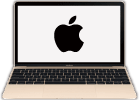

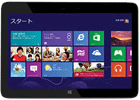


メーカー、年式、型番、動作不良の有無は問いません。
データは確実に消去を行なっておりますので、ご安心下さい。
詳しくはパソコン廃棄.comを参照ください。






